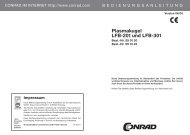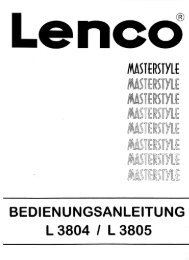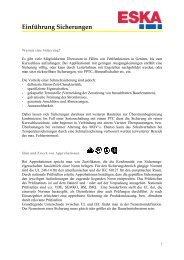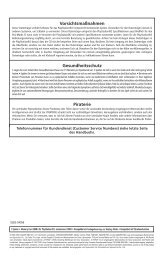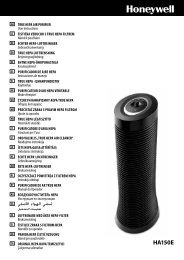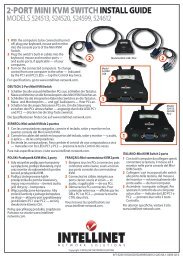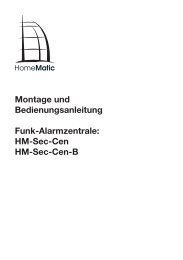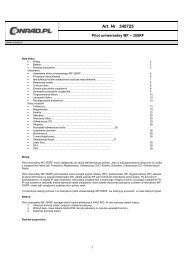Bedienungsanleitung ISDN TK-Anlage - produktinfo.conrad.com
Bedienungsanleitung ISDN TK-Anlage - produktinfo.conrad.com
Bedienungsanleitung ISDN TK-Anlage - produktinfo.conrad.com
Erfolgreiche ePaper selbst erstellen
Machen Sie aus Ihren PDF Publikationen ein blätterbares Flipbook mit unserer einzigartigen Google optimierten e-Paper Software.
Systemvoraussetzungen<br />
Für die Installation der Softwarepakete sind folgende<br />
Systemvoraussetzungen erforderlich:<br />
- IBM- oder kompatibler PC mit Festplatte und<br />
CD-ROM-Laufwerk<br />
- Pentium II oder höher<br />
- Arbeitsspeicher mindestens 32 MB<br />
USB-Verbindung herstellen<br />
Sie können die <strong>TK</strong>-<strong>Anlage</strong> mit einem Desktop-PC<br />
oder Notebook über die USB-Schnittstellen verbinden.<br />
1. Nehmen Sie das mitgelieferte USB-Kabel. Sie<br />
erkennen es an dem USB-Symbol auf seinen<br />
Steckern.<br />
2. Stecken Sie den quadratischen Stecker (B-<br />
Stecker) des USB-Kabels in die USB-Buchse<br />
an der <strong>TK</strong>-<strong>Anlage</strong>.<br />
Treibersoftware installieren<br />
Wichtig! Haben Sie bereits eine <strong>ISDN</strong>-Karte von<br />
einem anderen Hersteller in Ihrem Rechner installiert,<br />
müssen Sie diese inklusive der Treiber<br />
zuerst entfernen. Gehen Sie hierbei nach dem<br />
Handbuch des jeweiligen Herstellers vor.<br />
Während der Software-Installation werden Sie gegebenenfalls<br />
aufgefordert, die Betriebssystem CD<br />
einzulegen. Legen Sie Ihre Betriebssystem CD bereit.<br />
Bevor Sie die Treibersoftware installieren, muss<br />
die <strong>TK</strong>-<strong>Anlage</strong> über die USB-Schnittstelle mit dem<br />
PC verbunden sein.<br />
1. Wenn der PC die angeschlossene <strong>TK</strong>-<strong>Anlage</strong><br />
erkannt hat, erscheint der „Hardware-Assistent“.<br />
Der Hardware-Assistent installiert die<br />
Software für eine neue Hardware-Komponente<br />
(AC 141 WebPhonie plus).<br />
Klicken Sie auf „Weiter“<br />
2. Im folgenden Dialogfenster wählen Sie: „Nach<br />
dem besten Treiber für das Gerät suchen (empfohlen)“<br />
und klicken auf „Weiter“.<br />
3. Aktivieren Sie im folgenden Dialogfenster die<br />
Option "CD-ROM-Laufwerk" und deaktivieren<br />
Sie alle anderen Kästchen. Legen Sie die CD<br />
"Kommunikationssoftware" mit den USB-Treibern<br />
ins CD-ROM-Laufwerk ein und klicken Sie<br />
auf „Weiter“.<br />
K - 4 Kommunikation per PC<br />
- Microsoft Windows 98/2000, ME,NT 4.0<br />
- USB-Schnittstelle<br />
- Vollduplex-Soundkarte, Mikrofon und Lautsprecher<br />
(optional) für <strong>TK</strong>-Voice (Anrufbeantworter)<br />
3. Stecken Sie den flachen Stecker (A-Stecker)<br />
des USB-Kabels in einen der USB-Anschlüsse<br />
an Ihrem Computer.<br />
4. Schalten Sie Ihren Computer ein.<br />
Beim ersten Starten von Windows mit der <strong>TK</strong>-<strong>Anlage</strong><br />
werden Sie aufgefordert, die Position der<br />
Treiber anzugeben. Näheres dazu im Abschnitt<br />
"Treibersoftware installieren".<br />
4. Nachdem die Treiber gefunden wurden, klicken<br />
Sie auf „Weiter", um die Installation zu starten.<br />
5. Die Treiber werden installiert.<br />
6. Unter "<strong>ISDN</strong>-Konfiguration" lesen Sie den Hinweistext<br />
und klicken Sie auf "Weiter".<br />
7. Wählen Sie das D-Kanal-Protokoll: "DSS1:<br />
Euro-<strong>ISDN</strong>" und klicken auf "Weiter".<br />
8. Jetzt werden Sie aufgefordert die<br />
Rufnummer(n) einzugeben. Geben Sie die<br />
Internrufnummer(n) für den PC am USB-<br />
Anschluss ein. Es stehen die Internrufnummern<br />
20 bis 29 zur Verfügung (siehe <strong>Anlage</strong>nprogrammierung<br />
unter Portzuordnung).<br />
Klicken Sie auf „Weiter“.<br />
9. Die <strong>ISDN</strong>-Konfiguration ist abgeschlossen.<br />
Klicken Sie auf "Fertig stellen".<br />
10. Legen Sie nach Aufforderung die Betriebssystem<br />
CD ein, um die USB Unterstützung zu laden.<br />
Nachdem die Software für das neue Gerät<br />
installiert wurde klicken Sie auf "Fertig stellen".<br />
11. Zum Abschluss der Installation starten Sie Ihren<br />
PC einmal neu.